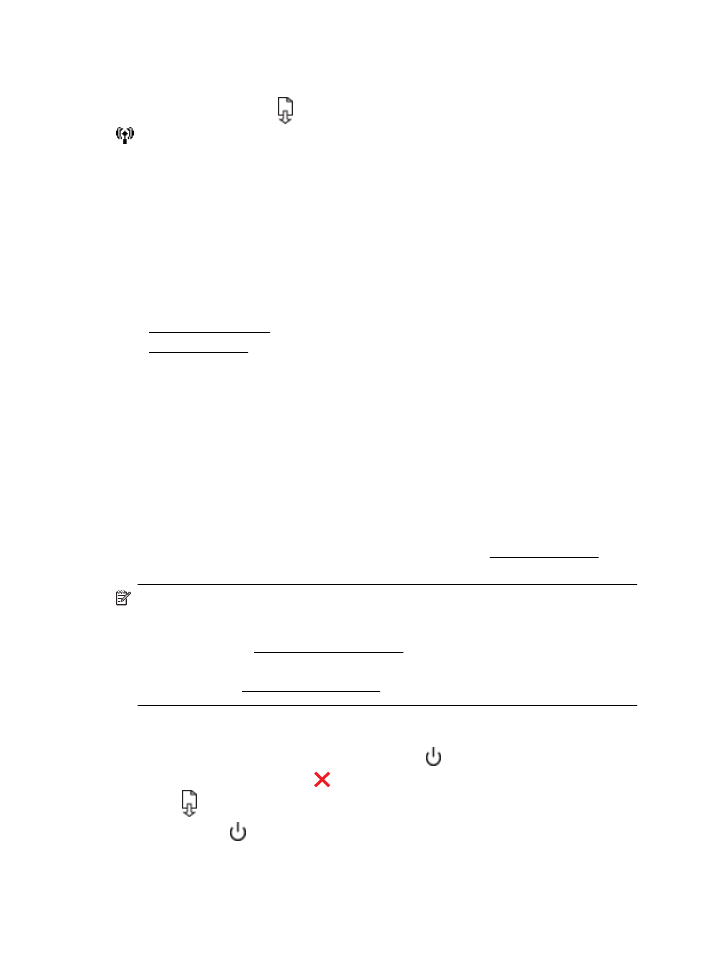
De printkop reinigen
Als uw afdruk streperig is, of ontbreekt, of verkeerde of ontbrekende kleuren heeft,
moet de printkop mogelijk worden gereinigd.
Er zijn twee reinigingsfasen. Elke fase neemt ongeveer twee minuten in beslag,
verbruikt een blad papier en een toenemende hoeveelheid inkt. Controleer na elke fase
de kwaliteit van de afgedrukte pagina. U moet de volgende reinigingsfase enkel starten
als de afdrukkwaliteit slecht is.
Als de afdrukkwaliteit nog steeds slecht lijkt na beide reinigingsfasen, probeer dan de
printer uit te lijnen. Neem contact op met HP-ondersteuning als er na uitlijnen en
reinigen nog steeds problemen met de afdrukkwaliteit zijn. Zie HP-ondersteuning voor
meer informatie.
Opmerking Reinigen kost inkt. Reinig de printkoppen dus alleen wanneer dit
noodzakelijk is. Dit reinigingsproces neemt enkele minuten in beslag. Dit proces
kan wat geluid produceren. Zorg dat u voor het reinigen van de printkoppen papier
plaatst. Raadpleeg Afdrukmateriaal plaatsen voor meer informatie.
Als u de printer niet goed uitschakelt, kan dit problemen met de afdrukwaliteit
veroorzaken. Zie De printer uitschakelen voor meer informatie.
De printkop reinigen vanaf het printerbedieningspaneel
1.
Houd op het printerbedieningspaneel de knop (Aan/Uit) ingedrukt.
2.
Druk twee keer op de knop
(Annuleren) en druk vervolgens een keer op de
knop (Hervatten).
3.
Laat de knop (Aan/Uit) los.
Hoofdstuk 5
74
Een probleem oplossen
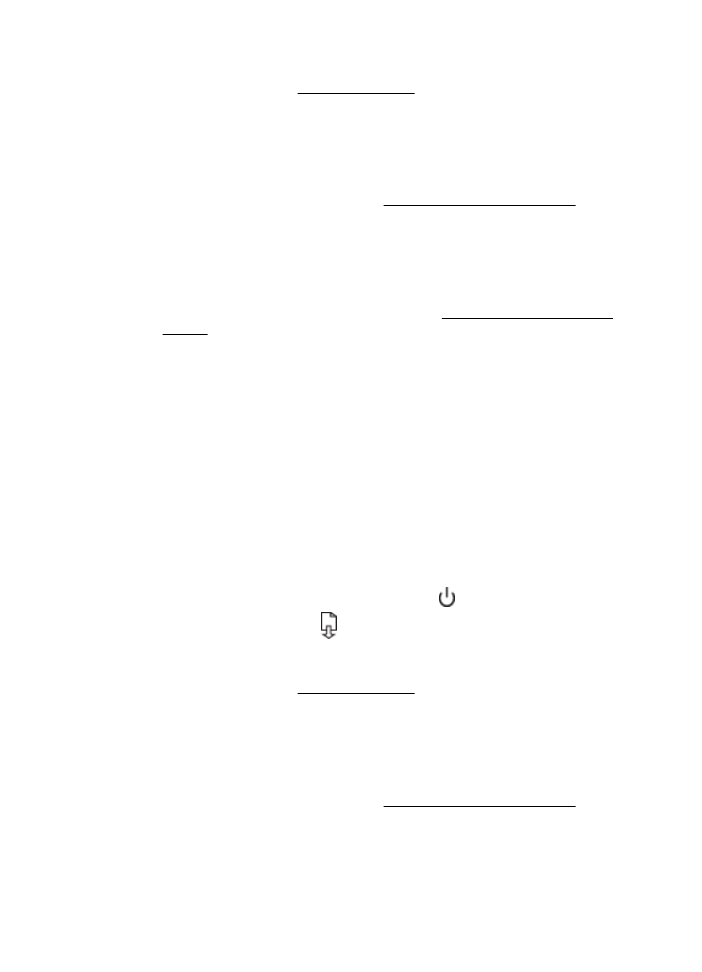
De printkop reinigen vanaf de Werkset (Windows)
1.
Open de Werkset. Zie Werkset (Windows) voor meer informatie.
2.
Op het tabblad Apparaatservices klikt u op het pictogram links van Printkoppen
reinigen.
3.
Volg de instructies op het scherm.
De printkop reinigen vanuit het HP-hulpprogramma (Mac OS X)
1.
Open Hulpprogramma's van HP. Zie HP-hulpprogramma (Mac OS X) voor meer
informatie.
2.
Klik in het gedeelte Informatie en ondersteuning op Printkoppen reinigen.
3.
Klik op Reinigen en volg de instructies op het scherm op.
De printkop reinigen vanaf de geïntegreerde webserver (EWS)
1.
Open de geïntegreerde webserver (EWS). Zie De geïntegreerde webserver
openen voor meer informatie.
2.
Klik op het tabblad Extra en klik vervolgens op Werkset afdrukkwaliteit in het
gedeelte Hulpprogramma's.
3.
Klik op Printkop reinigen en volg de instructies op het scherm.